
ТОР 5 статей:
Методические подходы к анализу финансового состояния предприятия
Проблема периодизации русской литературы ХХ века. Краткая характеристика второй половины ХХ века
Характеристика шлифовальных кругов и ее маркировка
Служебные части речи. Предлог. Союз. Частицы
КАТЕГОРИИ:
- Археология
- Архитектура
- Астрономия
- Аудит
- Биология
- Ботаника
- Бухгалтерский учёт
- Войное дело
- Генетика
- География
- Геология
- Дизайн
- Искусство
- История
- Кино
- Кулинария
- Культура
- Литература
- Математика
- Медицина
- Металлургия
- Мифология
- Музыка
- Психология
- Религия
- Спорт
- Строительство
- Техника
- Транспорт
- Туризм
- Усадьба
- Физика
- Фотография
- Химия
- Экология
- Электричество
- Электроника
- Энергетика
Лабораторная работа № 1. Тема: Создание структуры базы данных ПУТЕВЫЕ ЛИСТЫ
Тема: Создание структуры базы данных ПУТЕВЫЕ ЛИСТЫ
1. Создать Базу Данных: Пуск è Программы è Microsoft Access è
Новая База Данных è ОК.
Появится диалоговое окно (Рис. 2):

Рисунок 2
2. После нажатия кнопки ОК появится следующее окно создания Базы Данных (Рис. 3). В нем надо определить путь к своей Базе Данных (создать свою папку в папке Мои Документы и присвоить имя файлу Путевые листы). После этого нажать кнопку Создать.

Рисунок 3
В результате появится диалоговое окно новой Базы Данных (Рис. 4):

Рисунок 4
Теперь можно приступить к созданию таблиц. Создать таблицу - это значит создать ее структуру. Структурой таблицы называется совокупность полей. Поле – это столбец таблицы, имеет две основные характеристики: наименование и тип. Дополнительными характеристиками являются свойства поля, которые позволяют рационально организовать таблицу. Каждому типу поля соответствует свой набор свойств. Окно Базы Данных предлагает три способа создания таблиц. При формировании уникальной Базы Данных лучше использовать пункт Создание таблицы в режиме конструктора.
Создание таблиц
Команда Создать è Конструктор è ОК или двойным щелчком левой клавишей мыши.
Окно Конструктора таблиц имеет следующий вид (Рис. 5) содержит 2 раздела: 1 – содержит наименование поля, тип данных и описание, 2 «Свойства поля» - содержит дополнительные характеристики, позволяющие рационально организовать Базу Данных.
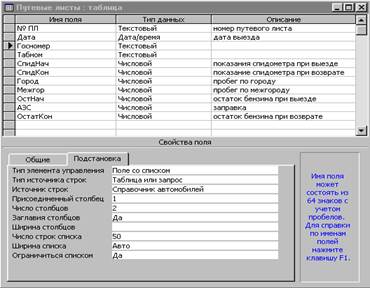
Рисунок 5
Каждому типу поля соответствует свой набор свойств.
Вкладка Общие:
| Размер поля | Количество символов, которые можно вписать в значение Поле |
| Формат поля | Принятый формат для данного типа поля (текстовое поле формат не использует) |
| Маска ввода | Используется для типа Дата/Время |
| Подпись | Заголовок столбца (поля) на экране |
| Значение по умолчанию | Соответствует понятию автозапоминания |
| Условие на значение | Условие, ограничивающее пользователя при вводе данных |
| Сообщение об ошибке | Работает в том случае, если используется условие назначения |
| Обязательное поле | Это обязательное или необязательное запоминание данного поля. Имеет 2 значения: Да/Нет |
| Пустые строки | Связано со свойством Обязательное полеи имеет обратное значение |
| Индексированное поле | Упорядоченное расположение записей. (Индексацию желательно проводить для полей связи. Если поле ключевое, то оно автоматически является индексированным, и совпадения при вводе не допускаются.) |
| Сжатие Юникод | Служебное свойство |
| Поле Мемо | Переходим в таблицу – курсор в Поле(Shift+F2)èоткрывается область ввода. (до 1 ГБ) |
В текущих таблицах, которые имеют поле связи обязательно нужно активизировать вкладку Подстановка. Эта вкладка определяет тип элемента управления. Это поле, поле со списком и список.
В нашем примере полями связи являются поля Госномер и ТабНом (См. рисунок 1).
Вкладка Подстановка должна быть оформлена таким образом:
| Тип элемента управления | Поле со списком |
| Тип источника строк | Таблица или запрос |
| Источник строк | Это справочная таблица, которая содержит значение данного поля |
| Присоединенный столбец | Тот столбец, из которого выбираются значения для данного поля |
| Число столбцов | Можно указать более одного для получения дополнительных сведений |
| Заглавие столбцов | Если Да, то выводятся и заголовки столбцов, если Нет, то выводятся только данные |
| Ширина столбцов | Определена по структуре |
| Число строк списка | Предполагаемое количество записей (строк) |
| Ширина списка | Авто |
| Ограничиться списком | Нет |
Создайте следующие таблицы: Справочник автомобилей, Справочник водителей, Путевые листы.

При описании свойств воспользуйтесь следующим вспомогательным материалом:
Справочник автомобилей: Госномер – ключевое поле, индексированное; все остальные поля не индексированные и обязательное поле выделяется по усмотрению пользователя. Но если установили ДА, то поле обязательно заполняется.
Справочник водителей: ТабНом – ключевое поле, остальные поля по усмотрению пользователя.
Путевые листы: обязательные поля – Госномер, ТабНом. Ключевых полей нет.
Для числовых полей в свойстве Значение по умолчанию 0 установить в зависимости от содержания. Если по столбцу вы увидите много нулей, то 0 оставить, иначе удалить.
После создания таблиц необходимо сформировать схему данных (Рис. 6).

Рисунок 6
Команда Сервис è Схема данных (таблицы все закрыты) или соответствующая кнопка на панели инструментов.
Из окна Добавление таблицы надо добавить соответствующие таблицы. После этого одноименные поля перетаскиваем с помощью левой клавиши мыши одно поле на другое (для полей одинакового содержания), появится окно Изменение связи, в немустановитьфлажки на Обеспечение целостности данных è Каскадное обновление связанных полей, Каскадное удаление связанных полей. Далее нажать кнопку Объединение и выбрать вариант Объединение таблиц. Обычно выбирается тот вариант, при котором объединяются все записи из текущей таблицы (связанной таблицы).
Не нашли, что искали? Воспользуйтесь поиском: